고성능 중거리 옥외 무선 AP/브릿지 MAP5000 Series와 PC 연결하기
MAP5000 Series는 실외 환경에서 안정적인 CCTV 무선 전송과 와이파이 서비스를 제공할 수 있도록 개발된 국내 생산 및 제조 제품입니다.
802.11ac를 지원하는 867Mbps급 고출력 5GHz 옥외형 무선 AP입니다.
전파사용 허가 없이 장비 구매만으로 무선통신 개통이 가능한 형식등록 제품으로써 구매 즉시 실외 무선자가 망 구축에 사용할 수 있습니다.
그렇다면 MAP5000 Series와 PC를 연결하는 방법을 알아볼까요?

MAP5020 Series 제품 외관
- MAP5000 시리즈 1대
- 15V 1A 어댑터 1개
- PoE 인젝터 1개
- 랜케이블 2개
단계별 연결 방법
어댑터와 PoE 인젝터 연결
15V 어댑터를 콘센트에 꽂고 PoE 인젝터의 DC부분에 연결해 주세요. PoE 인젝터의 LED에 불이 들어오는지 확인해 주세요.
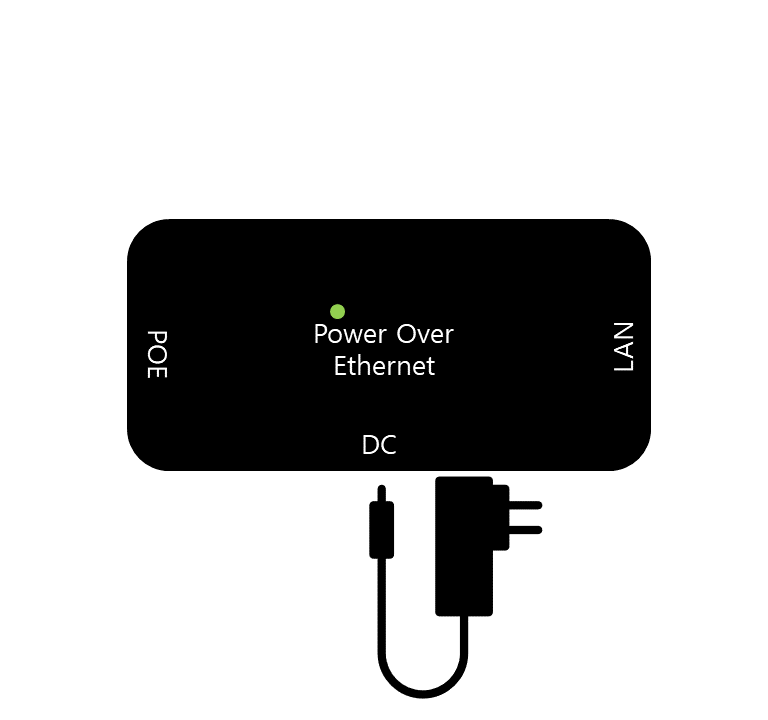
15V 어댑터와 PoE 인젝터 연결
PoE 포트에 랜케이블 연결
PoE 인젝터의 PoE포트에 랜케이블을 연결합니다.
장비의 LAN1 포트 연결
연결한 랜케이블의 반대쪽을 장비의 LAN1 포트에 연결합니다.
장비의 LAN1 포트는 하단의 뚜껑을 벗겨내면 됩니다.
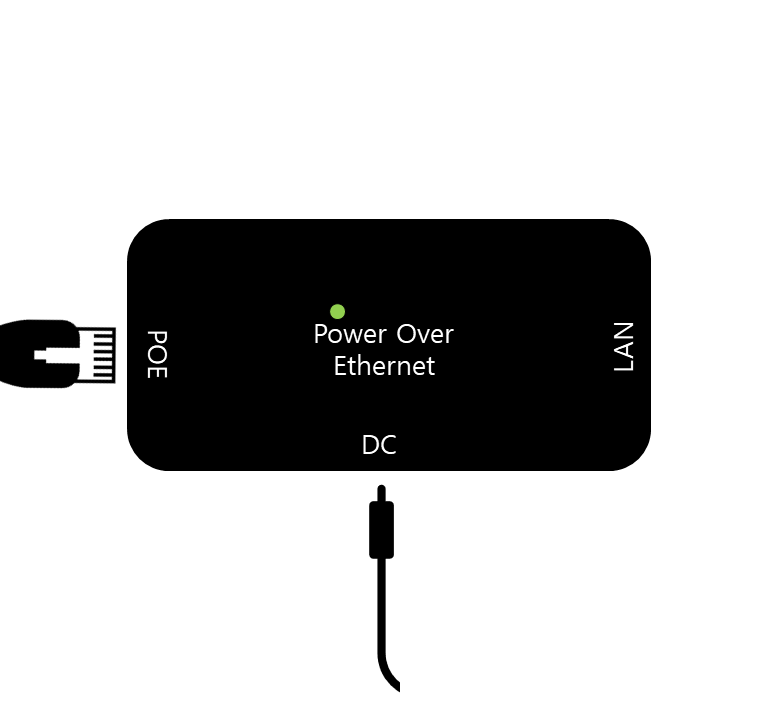
MAP5000 Series LAN1 포트 연결
전원 공급 및 부팅 확인
전원이 공급되는 순간 본체에서 부저가 울립니다.
30초~1분 정도 경과 후 한 번 더 부저가 울리게 되는데 이때 부팅이 완료된 것입니다.
첫 번째 부저: 전원 공급 시작
두 번째 부저: 부팅 완료 (30초~1분 후)
PC와 연결
PoE 인젝터의 LAN 포트에 랜케이블을 연결하고, 연결한 랜케이블을 PC와 연결합니다.
PC와 장비 연결이 완료되었습니다!
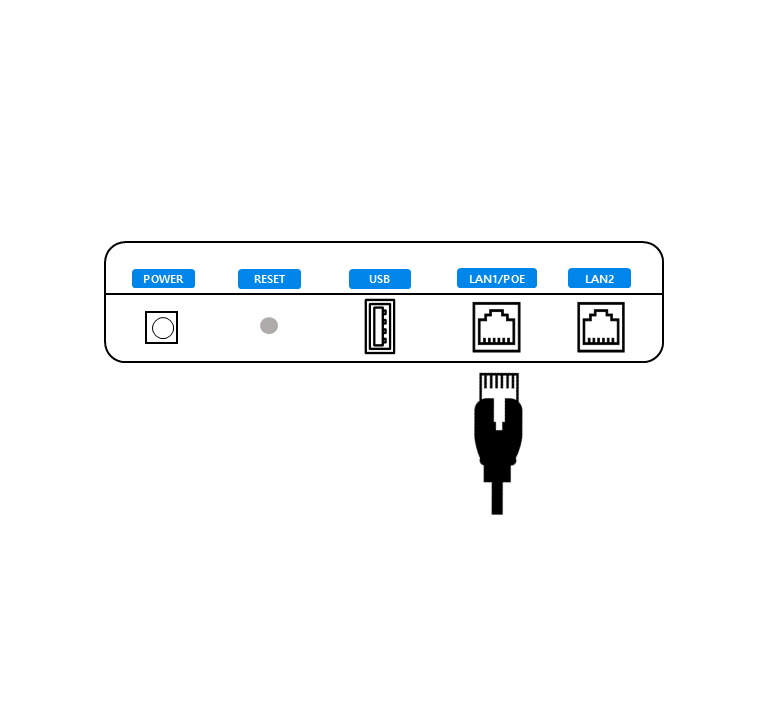
MAP5000 Series와 PC 연결 완료 구성도
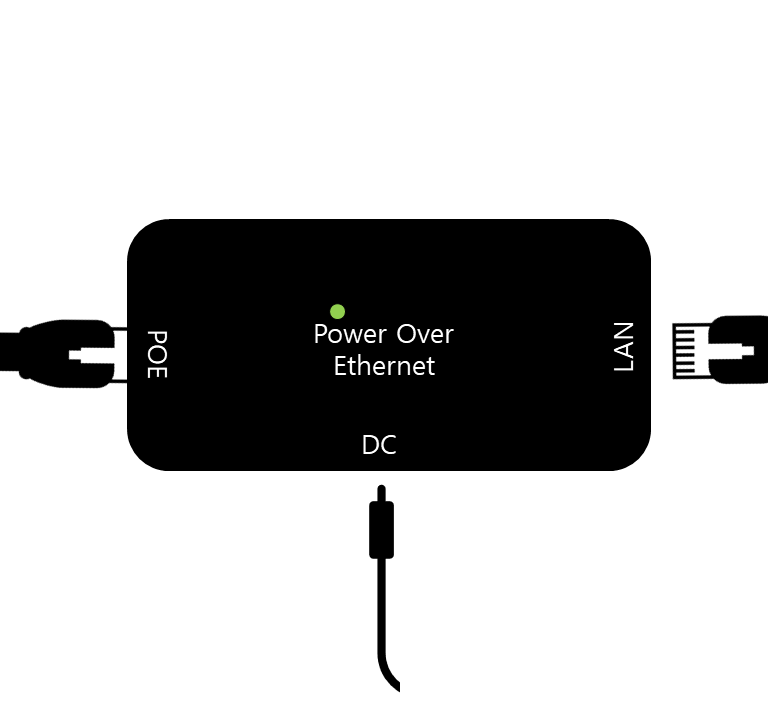
MAP5000 Series 전체 연결 구성도 - 완전한 설치 모습
연결 상태 확인하기
마지막으로 제대로 연결되었는지 확인해 보겠습니다.
명령프롬프트 실행
윈도우 검색창에서 '명령프롬프트'라고 검색해서 창을 열어주세요.
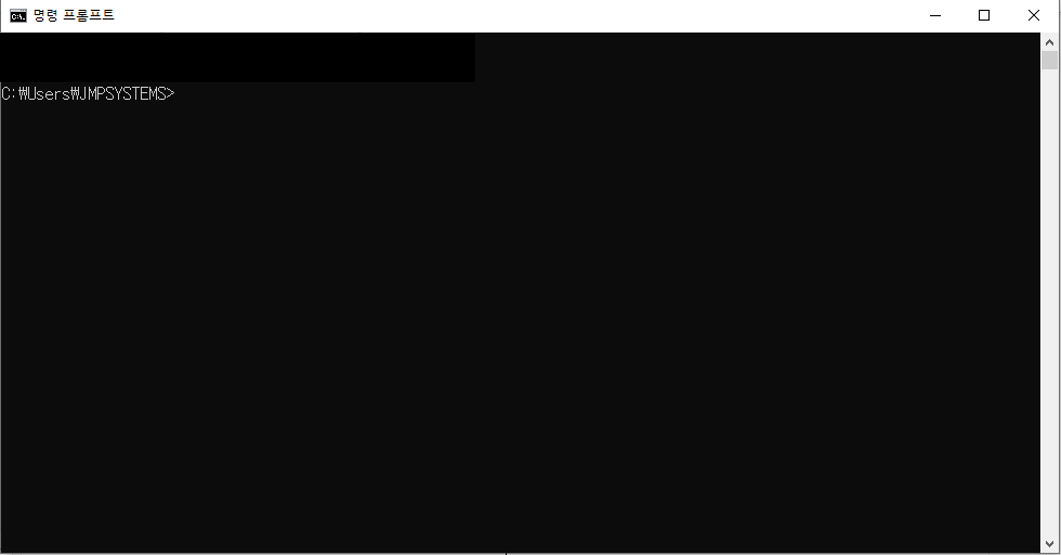
윈도우 명령프롬프트 실행
핑테스트 실행
ping -t 192.168.1.254를 입력하고 엔터를 누릅니다.
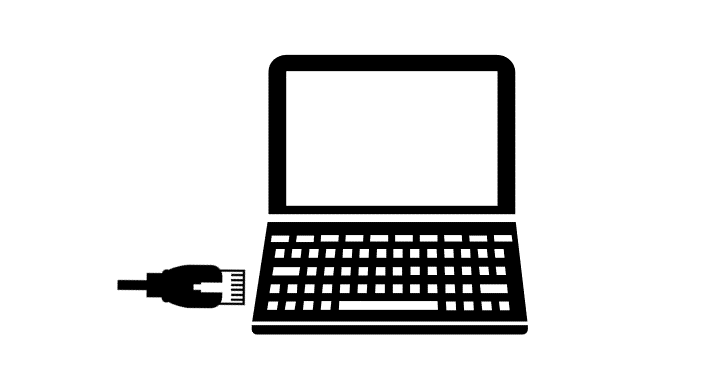
핑테스트 명령어 입력
연결 확인
응답 메시지가 뜨면 제대로 연결되었다는 뜻입니다!
Reply from 192.168.1.254... 형태의 메시지를 확인할 수 있습니다.
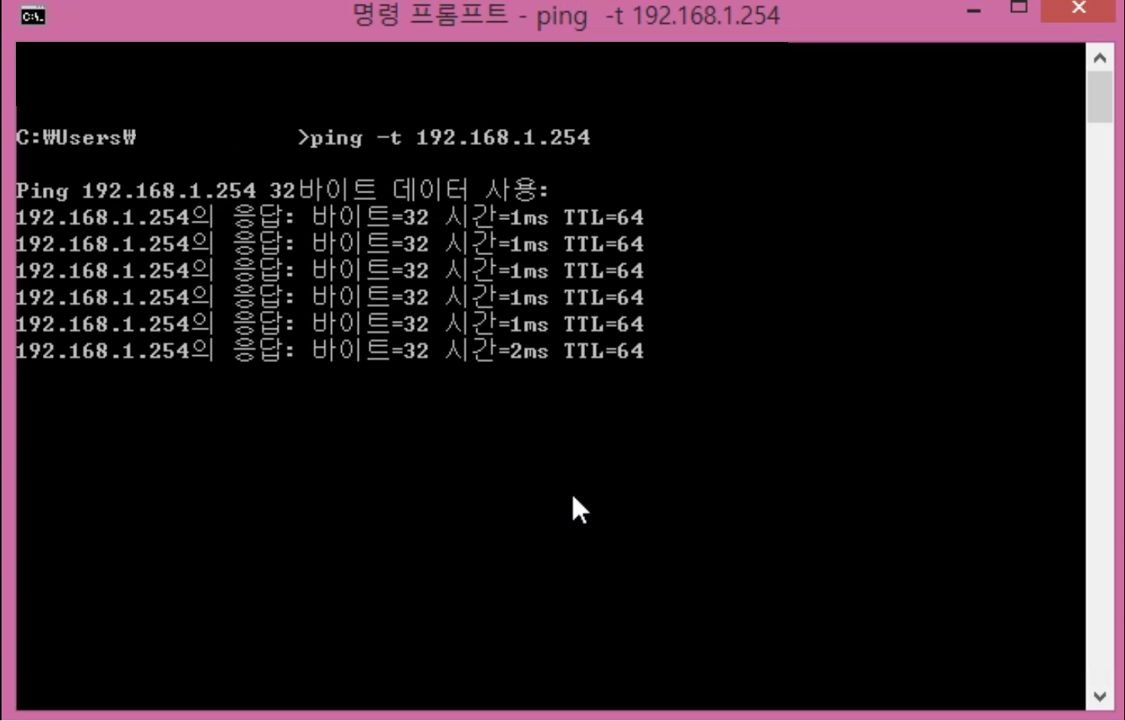
핑테스트 성공 - 연결 확인 완료
다음 단계
PC와 장비를 연결한 후에는 Master와 Client 설정을 진행하면 됩니다.
아래 동영상을 참고하시면 초보자도 쉽고 빠르게 설정할 수 있습니다!
문제 해결 팁
- 핑테스트 실패 시: 랜케이블 연결 상태를 다시 확인해주세요
- 부저가 울리지 않을 때: 15V 어댑터와 PoE 인젝터 연결을 확인해주세요
- LED가 켜지지 않을 때: 전원 공급 상태를 점검해주세요
MAP5000 Series 설정 지원
MAP5000 Series 연결 및 설정에 어려움이 있으시다면 언제든 문의해주세요.
전문 기술진이 1:1 맞춤형 지원을 제공합니다.